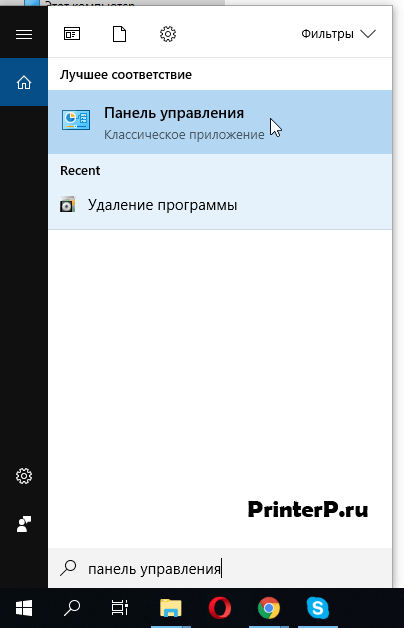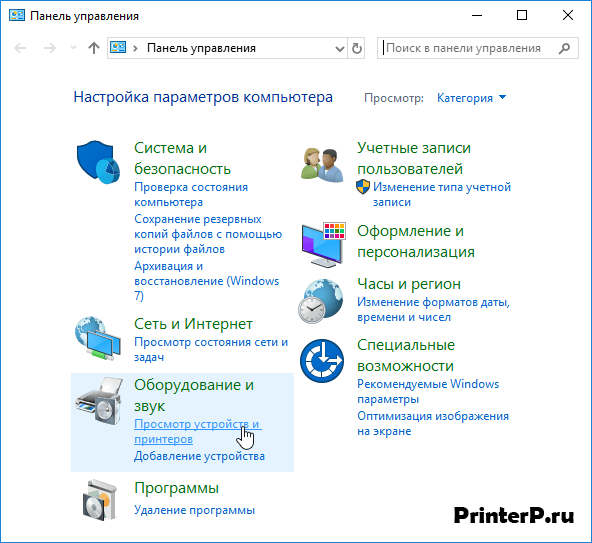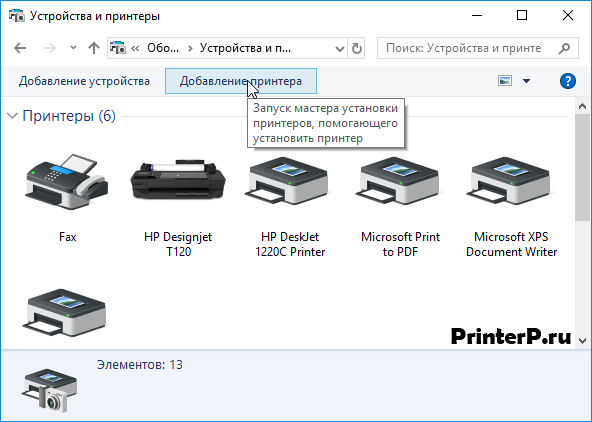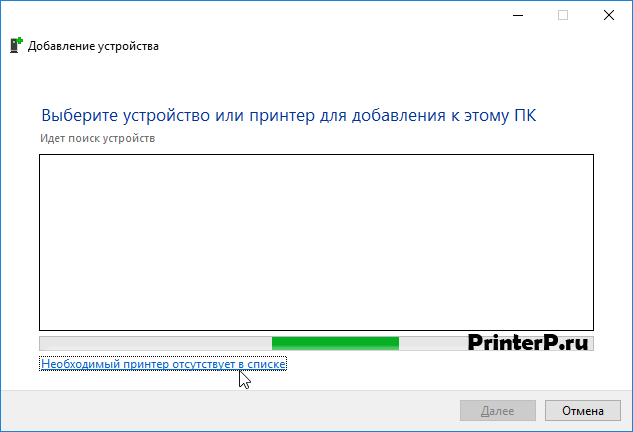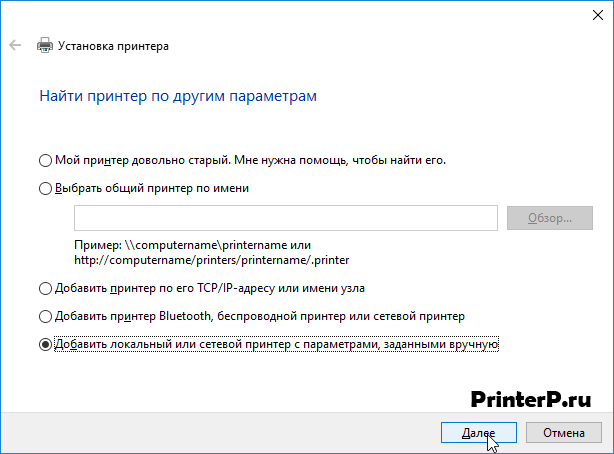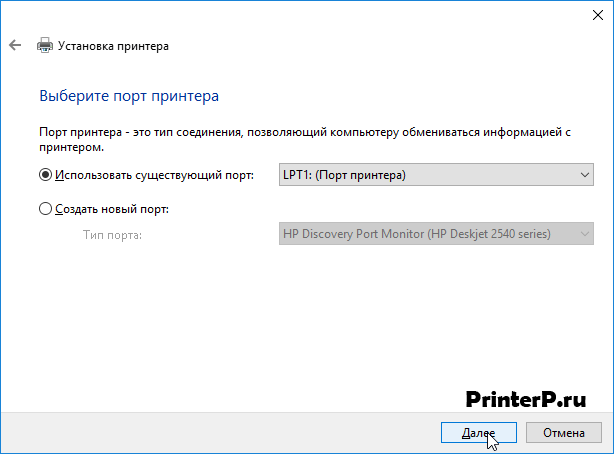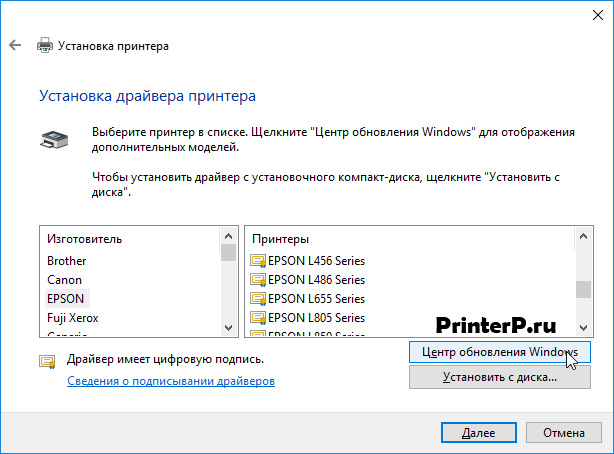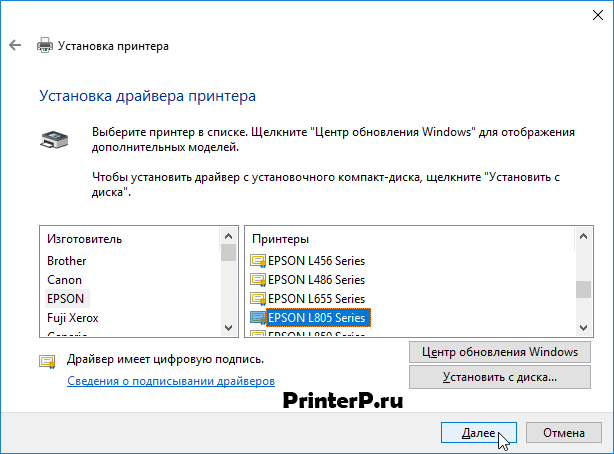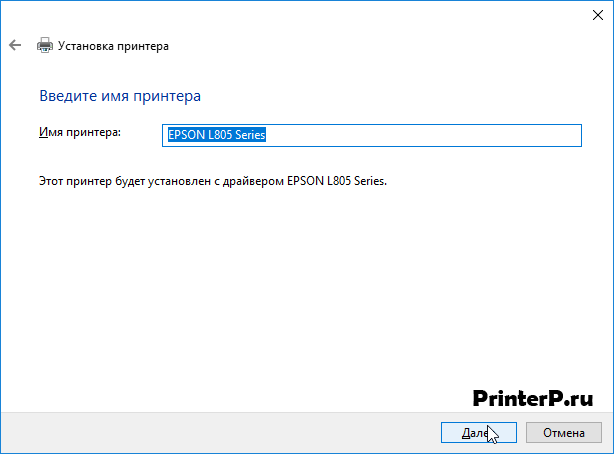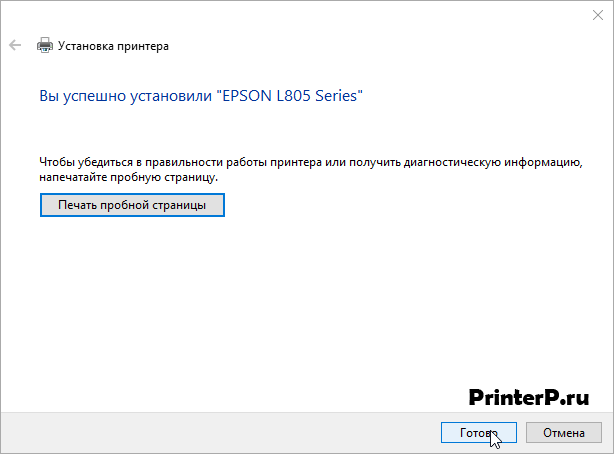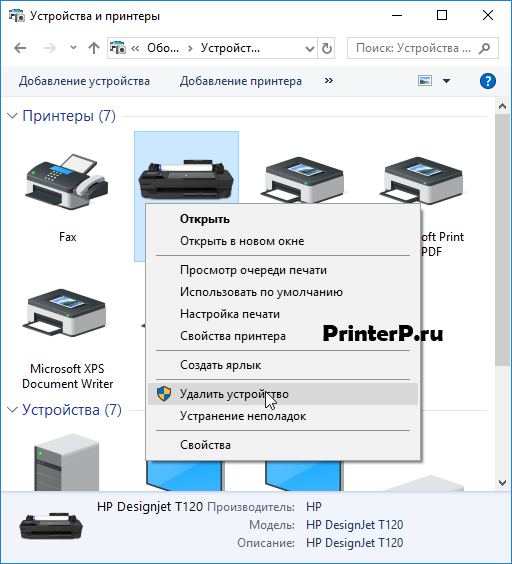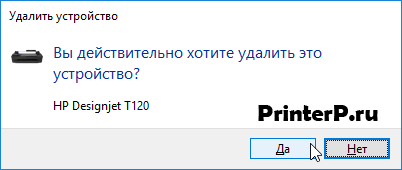Windows 2003/2008/2012/XP/Vista/7/8/8.1/10 — программа HP
Зайдите в нашу статью, скачайте программу, установите на свой компьютер и запустите ее. Обязательно подключите компьютер к интернету и скачайте нужный драйвер с помощью программы.
Установка драйвера с помощью центра обновления Windows
Ниже мы разметили статью, в которой рассказано как установить драйвер без программ.
Установка драйвера в Windows 10
На первый взгляд, произвести установку нового принтера в современных операционных системах Windows 7 или 10, может даже домохозяйка. Всего лишь подключить устройство к компьютеру и дождаться, пока произойдет определение и настройка всех параметров, в автоматическом режиме. Однако с рядом моделей возникает сложность. Компьютер не может определить, какое именно устройство добавлено, и подобрать соответствующий драйвер. В частности, такая ситуация возникает с HP LaserJet P2015. На помощь приходит ручной способ установки драйвера.
Переходим в Панель управления. Попробуйте воспользоваться поисковой системой ОС или, в случае Windows 10, можно использовать комбинацию клавиш Windows + X.
Необходимый нам блок выделен на скриншоте голубым прямоугольником. Это «Оборудование и звук». Выбираем подменю «Просмотр устройств и принтеров».
Мастер установки, помогающий добавить принтер, запускается при нажатии на планку «Добавление принтера».
Сейчас никакой новый принтер физически не подключен к компьютеру, поэтому следует прекратить попытки поиска. Для этого переходим дальше, нажав на надпись «Необходимый принтер отсутствует в списке».
Наш способ установки принтера является ручным. Выбирайте пункт «Добавить локальный или сетевой принтер с параметрами, заданными вручную».
Порт принтера не имеет значения. Можно оставить предложенный по умолчанию LPT1.
Находим в списке фирму HP и выделяем. В правом окне появится список принтеров HP. Необходимо обновить его, нажав на «Центр обновления Windows».
Слева в в списке выбираем HP, а справа HP LaserJet P2015. Нажимаем кнопку «Далее».
Допустимо оставить имя принтера по умолчанию. Запишите или запомните его.
Здесь все просто. Пропускаем предложение распечатать тестовую страницу и жмем «Готово».
Принтер, который мы создали, теперь присутствует в системе. Так как база драйверов обновлена, можно пробовать подключать наш HP LaserJet P2015. Но, во избежание путаницы, сначала следует удалить наше тестовое устройство. Находим его в окне «Устройства и принтеры» по названию, которое использовали ранее. Удаление производится стандартно, с использованием правой кнопки мыши и выбором пункта «Удалить устройство».
Операционная система затребует подтверждение данного действия. Выбрав «Да», завершаем удаление.
База драйверов обновлена ручным способом. Теперь принтер HP LaserJet P2015 будет определен автоматически при первом подключении.